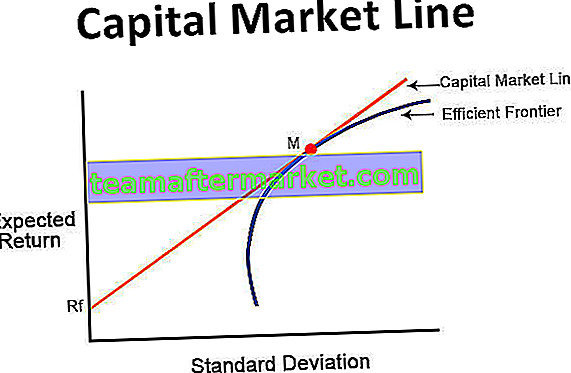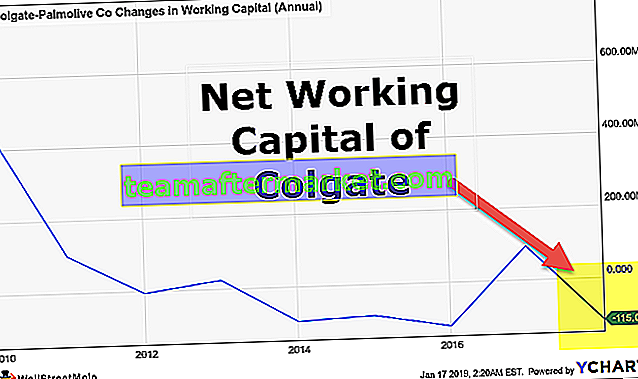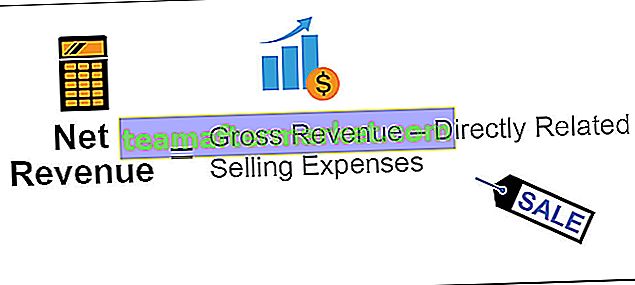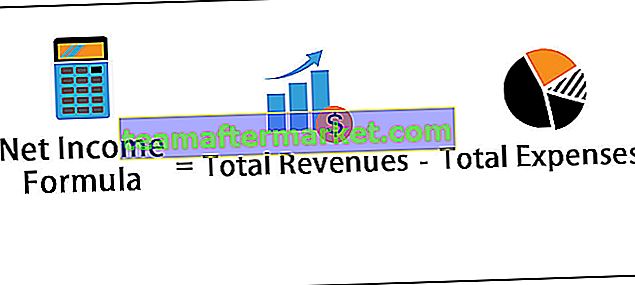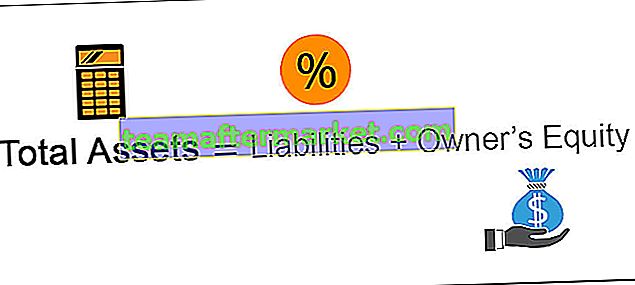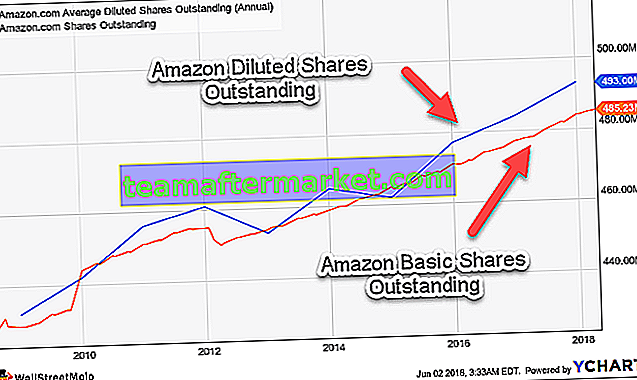Nom de la plage RECHERCHEV
Les noms sont des « plages nommées » pour une plage de cellules Excel. Nous pouvons avoir besoin de récupérer les données à partir d'une feuille de calcul différente et pour choisir le tableau de tableau, nous devons aller sur cette feuille particulière et sélectionner la plage, ce qui prend du temps et est frustrant. Avez-vous déjà été confronté à une situation de travail avec des plages pour l'application de la formule RECHERCHEV? La réponse est oui, tout le monde est confronté à des situations délicates de sélection de plages pour la fonction RECHERCHEV et souvent nous pouvons sélectionner la mauvaise plage de cellules, ce qui renvoie des résultats erronés ou un résultat d'erreur. Dans Excel, nous avons un moyen de gérer ce genre de situations et dans cet article, nous allons vous montrer comment utiliser «Noms» dans RECHERCHEV.
Créer une plage nommée dans Excel
Vous trouverez ci-dessous des exemples de noms dans RECHERCHEV.
Vous pouvez télécharger ce modèle Excel de noms VLOOKUP ici - Modèle Excel de noms VLOOKUP- Regardez la formule ci-dessous dans Excel.

Le profit (cellule B3) est obtenu en utilisant la formule B1 - B2 si un nouveau venu arrive, il peut ne pas comprendre comment le profit arrive, c'est-à-dire Ventes - Coût = Profit.
- Au lieu de faire référence à la cellule, que diriez-vous de l'idée de donner la formule comme celle ci-dessous.

Oui, ce sont des plages nommées dans Excel. J'ai nommé la cellule B1 comme « Ventes » et B2 comme « Coût », donc au lieu d'utiliser l'adresse de cellule, j'ai utilisé les noms de ces cellules pour arriver à la valeur du profit.
- Pour nommer les cellules, sélectionnez d'abord la cellule B1 et donnez votre nom dans cette zone de nom.

- De même, faites de même pour la cellule « Coût ».

- Nous pouvons maintenant utiliser ces noms dans la formule.

Comme vous pouvez le voir ci-dessus, nous avons des noms d'adresse de cellule au lieu de l'adresse de cellule elle-même et nous pouvons remarquer l'adresse de cellule en utilisant la couleur des noms.
Dans l'exemple ci-dessus, les ventes sont de la couleur bleue et la cellule B1 a la même couleur, de même la couleur du coût est le rouge et donc la cellule B2.
Comment utiliser les noms dans RECHERCHEV?
Après avoir appris les noms et les plages nommées, voyons comment nous pouvons les utiliser dans la fonction RECHERCHEV.
- Regardez l'ensemble de données ci-dessous dans Excel.

Nous avons un tableau de données de A1 à D10, il contient des informations sur les employés. D'un autre côté, nous avons une autre table qui contient un seul nom d'employé, donc en utilisant ce nom d'employé, nous devons récupérer les détails «DOJ, Département et Salaire».
- Ouvrez la fonction RECHERCHEV et choisissez VALEUR RECHERCHE comme nom d'employé.

- Choisissez le tableau tableau comme une plage de cellules de A2 à D10 et faites-le verrouiller absolu.

- Mentionnez maintenant le numéro de colonne de 2 à pour DOJ.

- Mentionnez le numéro de colonne de 3 à pour le rayon.

- Mentionnez le numéro de colonne de 4 à pour Salaire.

Nous avons donc des résultats ici.
Maintenant, en utilisant des plages nommées, nous ne pouvons en fait pas nous soucier de choisir la plage et d'en faire une référence absolue.
- Tout d'abord, choisissez la table et nommez-la «Emp_Table».

- Maintenant, ouvrez à nouveau la fonction RECHERCHEV et choisissez la valeur de recherche en tant que cellule F2 et faites-en une référence verrouillée de colonne.

- Maintenant, nous devons choisir Table Array de A2 à D10 et en faire une référence absolue, à la place, nous allons utiliser le nom que nous avons donné à cette plage à savoir « Emp_Table ».

Comme vous pouvez le voir ci-dessus, dès que nous avons sélectionné la plage nommée, elle a mis en évidence la plage référencée avec la même couleur du nom.
- Mentionnez maintenant le numéro d'index de la colonne et le type de recherche de plage pour obtenir le résultat.

Ainsi, en utilisant cette plage nommée, nous devons nous soucier de sélectionner le tableau de temps en temps et d'en faire une référence absolue.
VLOOKUP Liste des plages nommées et édition
- Une fois les plages nommées créées, nous pouvons trouver toutes les plages nommées du classeur sous l' onglet FORMULE et «Gestionnaire de noms» .

- Cliquez dessus et nous verrons toute la gamme nommée ici.

- Choisissez l'un des noms et cliquez sur «Modifier» pour voir ses références de cellule réelles.

La plage nommée «Emp_Table» est référencée de A2 à D10.
Choses à retenir ici
- Les plages nommées sont utiles lorsque vous appliquez régulièrement la formule RECHERCHEV et elles sont également très utiles si nous devons accéder à différentes feuilles de calcul pour sélectionner le tableau de table.
- Lors de la dénomination de la plage, nous ne pouvons inclure aucun caractère spécial à l'exception du trait de soulignement (_), l'espace ne peut pas être inclus et le nom ne doit pas commencer par une valeur numérique.